 (Fonte da imagem: iStock)
(Fonte da imagem: iStock)
Embora muitos não os utilizem no dia a dia, os atalhos de teclado oferecem uma maneira de realizar tarefas no computador sem precisar recorrer ao mouse. Porém, o aprendizado deles pode ser demorado, visto que há uma série de combinações a ser decorada (e elas variam conforme o programa que você usa).
Não poderia ser diferente com o Gmail: ele também possui uma série de combinações de teclas que dispensam o uso do mouse. No entanto, como dificilmente recorremos a esse tipo de artifício, poucos sabem quais são esses atalhos. Ainda assim, se você quer aprendê-los, mas sem precisar decorar uma lista desde o princípio, existe uma maneira.
Tudo o que você vai precisar é do navegador Google Chrome e do complemento KeyRocket for Gmail. Ficou interessado? Então acompanhe o tutorial abaixo para descobrir como isso é possível.
Pré-requisitos:
- Navegador Google Chrome instalado no computador;
- KeyRocket for Gmail adicionado ao Chrome.
Conheça a extensão
KeyRocket for Gmail é uma extensão para o Chrome que tem como objetivo ajudá-lo a aprender atalhos de teclado para o Gmail e outros aplicativos da Google. O complemento funciona enquanto você utiliza o serviço normalmente, sugerindo atalhos quando você executa uma tarefa que também pudesse ser feita por meio deles.
Mãos à obra
Após a instalação do KeyRocket for Gmail, para que o complemento funcione, você precisa estar com o Gmail definido para ter o idioma inglês (dos Estados Unidos) como padrão. Além disso, os atalhos de teclado para o cliente de email da Google devem estar ativados (ambas as ferramentas são modificadas nas configurações do serviço). Vamos começar alterando essas preferências.
Para isso, clique no botão de ferramentas do Gmail (na forma de uma engrenagem) e escolha a alternativa “Configurações”.
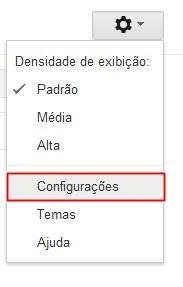 (Fonte da imagem: Baixaki / Tecmundo)
(Fonte da imagem: Baixaki / Tecmundo)
Em seguida, entre na guia “Geral”. Aqui, vamos fazer duas configurações, e a primeira delas consiste em deixar o email em inglês. Isso é feito escolhendo “English US” na caixa de seleção “Idioma de exibição do Gmail”. Então, é preciso ativar os atalhos do email, marcando a alternativa “Atalhos do teclado ativados”, como visto na figura abaixo:
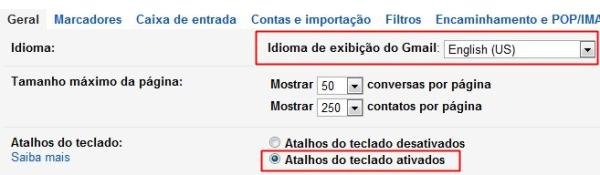 (Fonte da imagem: Baixaki / Tecmundo)
(Fonte da imagem: Baixaki / Tecmundo)
Agora, basta salvar as suas configurações e reiniciar o navegador. Com tudo devidamente configurado, sempre que você fizer uma tarefa no Gmail para a qual exista um atalho (como escrever um email), a extensão mostra uma pequena janela indicando a combinação de teclas para ela.
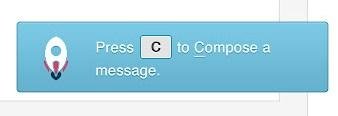 (Fonte da imagem: Baixaki / Tecmundo)
(Fonte da imagem: Baixaki / Tecmundo)
Caso a função não tenha sido aplicada corretamente, experimente utilizar o Chrome em inglês (pois a extensão ainda está em fase de teste e desenvolvimento e, eventualmente, pode não funcionar corretamente). Se você não se acostumar ao navegador em inglês, basta desfazer as configurações explicadas (porém, o complemento não vai funcionar).
Categorias



























